Hinweis: Wir möchten Ihnen die aktuellsten Hilfeinhalte so schnell wie möglich in Ihrer eigenen Sprache bereitstellen. Diese Seite wurde automatisiert übersetzt und kann Grammatikfehler oder Ungenauigkeiten enthalten. Unser Ziel ist es, Ihnen hilfreiche Inhalte bereitzustellen. Teilen Sie uns bitte über den Link am unteren Rand dieser Seite mit, ob die Informationen für Sie hilfreich sind. Hier finden Sie den englischen Artikel als Referenz.
In diesem Artikel wird beschrieben, wie ein Workflowaufgaben-Arbeitsbereich als Vorlage gespeichert und diese Vorlage dann in eine andere Websitesammlung importiert wird.
Ein Workflowaufgaben-Arbeitsbereich ist eine SharePoint-Website, die alle Aufgaben für einen SAP-Workflowaufgabentyp enthält. Sie können den Workflowaufgaben-Arbeitsbereich in einer Entwicklungsumgebung erstellen. Nach Abschluss aller Anpassungen und Tests können Sie den Workflowaufgaben-Arbeitsbereich als Vorlage speichern und in einer Produktionsumgebung bereitstellen.
Wichtig: Sie müssen bei der Websitesammlung, in der sich der Stammworkflow befindet, als Websitesammlungsadministrator angemeldet sein, um die Schritte im nachstehenden Verfahren ausführen zu können.
Inhalt dieses Artikels
Speichern der Workflowvorlage
Sie können eine Workflowvorlage mithilfe der Optionen von SharePoint Designer 2013 oder SharePoint Server speichern. Dieses Verfahren beschreibt, wie Sie eine Vorlage mithilfe von SharePoint Server speichern.
Führen Sie die folgenden Schritte durch, um die Workflowvorlage mithilfe von SharePoint Server zu speichern:
-
Wechseln Sie zum Workflowaufgaben-Arbeitsbereich, klicken Sie auf das Symbol Einstellungen, und klicken Sie dann auf Websiteeinstellungen.
-
Klicken Sie auf der Seite Websiteeinstellungen in der Gruppe Websiteaktionen auf Website als Vorlage speichern.
-
Geben Sie auf der Seite als Vorlage speichern im Feld Dateiname den Namen, den für die Vorlagendatei verwendet werden soll. Geben Sie in den Feldern Vorlagenname und vorlagenbeschreibung einen Namen und eine Beschreibung für die Vorlage ein.
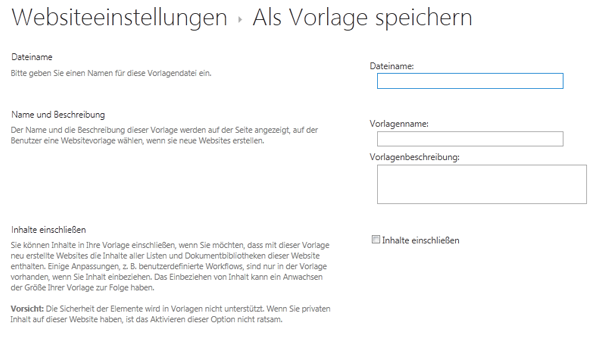
-
Vergewissern Sie sich, dass das Kontrollkästchen Inhalte einschließen nicht aktiviert ist.
-
Klicken Sie auf OK, um die Einstellungen zu akzeptieren und die Vorlage im Lösungskatalog zu speichern.
SharePoint Server zeigt während der Verarbeitung dieser Anforderung ein Informationsfenster an und anschließend eine Meldung, wenn der Prozess fertig gestellt wird. -
Klicken Sie auf der Seite Der Vorgang wurde erfolgreich abgeschlossen auf den Link zum Lösungskatalog, um die neue Vorlage im Lösungskatalog zu verwalten.
-
Klicken Sie im Lösungskatalog auf den Namen der Vorlage, die Sie herunterladen möchten.
-
Klicken Sie im Dialogfeld Dateidownload auf Speichern.
Die Vorlage wird am Speicherort des Downloadordners gespeichert.
Hochladen der Workflowvorlage auf die neue Website
-
Kopieren Sie die Workflowvorlage, die Sie im vorherigen Schritt gespeichert haben, in die Zielumgebung.
-
Wechseln Sie zur Website auf der Stammebene der Websitesammlung, auf der Sie die neue Vorlage verwenden möchten.
-
Klicken Sie auf der Startseite der Website auf Stammebene auf das Symbol Einstellungen, und klicken Sie dann auf Websiteeinstellungen.
-
Klicken Sie auf der Seite Websiteeinstellungen in der Gruppe Web-Designer-Kataloge auf Lösungen, um die Seite Lösungen des Lösungskatalogs zu öffnen.
-
Klicken Sie auf der Registerkarte Lösungen auf Lösung hochladen.
-
Klicken Sie im Dialogfeld Dokument hinzufügen auf Durchsuchen, um das Dialogfeld Hochzuladende Datei auswählen zu öffnen.
-
Markieren Sie den Namen der Vorlagendatei, die Sie hochladen möchten, und klicken Sie dann auf Öffnen.
-
Vergewissern Sie sich im Dialogfeld Dokumente hinzufügen, dass im Feld Datei auswählen der Pfad und Dateiname der Datei angezeigt werden, die Sie hochladen möchten, und klicken Sie dann auf OK. Das Dialogfeld Lösungskatalog – Lösungen aktivieren wird geöffnet.
-
Klicken Sie im Dialogfeld Lösungskatalog – Lösungen aktivieren auf Aktivieren, um die Vorlage zu aktivieren und zur Seite Lösungen zurückzukehren.
Sie können nun mithilfe dieser Vorlage eine Workflowwebsite auf Basis der von Ihnen hochgeladenen Vorlage erstellen.
Importieren der SAP-Workflowvorlage
-
Wechseln Sie zur Workflow-Stammwebsite, die den neuen Workflow enthalten soll.
-
Klicken Sie auf das Symbol Einstellungen und dann auf Websiteeinstellungen.
Hinweis: Eine Workflow-Stammwebsite ist eine Website, auf der das Feature Duet Enterprise – SAP-Workflow aktiviert ist.
-
Klicken Sie auf der Seite Websiteeinstellungen in der Gruppe SAP-Workflow-Konfiguration auf Vorkonfiguriertes SAP-Workflow-Muster importieren.
-
Klicken Sie auf der Seite Vorkonfiguriertes SAP-Workflow-Muster importieren im Bereich Vorlagenauswahl auf die Registerkarte Benutzerdefiniert.
-
Wählen Sie den Namen der von Ihnen gespeicherte Workflowvorlage aus.
-
Geben Sie im Bereich Externer Inhaltstyp den Wert Workflowaufgabe ein. Alternativ können Sie auf die Schaltfläche zum Suchen nach Entitäten klicken und Workflowaufgabe aus einer Liste auswählen. Klicken Sie auf die Schaltfläche zum Überprüfen der Entität, um den Namen zu überprüfen.
-
Geben Sie im Bereich Aktivierungsdatum den Zeitpunkt an, zu dem Duet Enterprise den Workflow aktivieren soll.
-
Klicken Sie auf Aktivieren.
-
Klicken Sie im Feld Die Vorlage wurde erfolgreich importiert auf OK.
Ein Arbeitsbereich wird erstellt, um alle Aufgaben eines SAP-Workflowaufgabentyp zu hosten. Bevor Sie zum annehmen und Verwalten von SAP-Geschäftsaufgaben diesen Workflow verwenden können, müssen Sie Benutzern Zugriff auf den SAP-Workflowaufgabentyp gewähren. Wenn die Workflowvorlage zuvor nicht verwendet wurde, müssen Sie den Workflow veröffentlichen. Weitere Informationen zum Gewähren Sie Benutzern Zugriff und So veröffentlichen Sie einen Workflow finden Sie unter Erstellen eines SAP-Workflows auf einer Duet Enterprise-Website.










